Thời gian gần đây Taimienphi.vn có nhận được một vài thắc mắc đến từ bạn đọc đến từ việc không cài được HTKK cũng như tìm cách sửa lỗi không cài được HTKK khi tiến hành cài. Việc gặp lỗi không cài được HTKK không phải chuyện quá xa lạ với những ai mới sử dụng phần mềm này.
Tưởng chừng như cách cài HTKK cũng giống như bao phần mềm khác thì ôi không bạn lại gặp phải chính vấn đề này. Vậy làm thế nào để sửa lỗi không cài được HTKK, giúp người dùng có thể nhanh chóng cài HTKK trở lại và sử dụng khê khai thuế bây giờ ? Đừng lo bởi bất cứ vấn đề nào cũng có giải pháp và trong trường hợp này hãy để cho Taimienphi.vn xử lý nó với hướng dẫn dưới đây.

Hướng dẫn sửa lỗi không cài được HTKK
Có rất nhiều nguyên nhân dẫn đến lỗi không cài được HTKK, trong trường hợp này chúng ta cần phải rà soát lại xem đã thực hiện đúng cách bước để sửa lỗi không cài được HTKK hay chưa.
1. Tắt phần mềm diệt virus
Việc file cài đặt HTKK bị nhận diện là virus không phải là chuyện hiếm gặp, do đó bạn hãy "tạm thời" tắt Firewall hoặc bất cứ phần mềm diệt virus nào trên máy đi cho đến khi cài đặt xong mở lại là được.
Bước 1: Đối với những ai sử dụng Windows 10 chúng ta phải tắt cả Windows Defender Security trước, để vào được phần này bạn cần mở StartMenu lên gõ Windows Defender Security Centre và nhấn vào kết quả hiển thị.
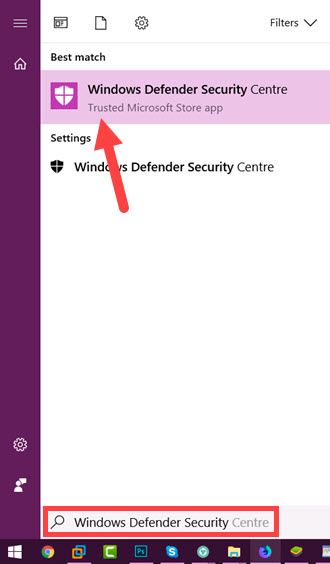
Bước 2: Tại đây bạn nhấn chọn Virus & threat Protection để tắt hệ thống bảo vệ.

Bước 3: Trong phần Virus & threat Protection chúng ta tiếp tục nhấn vào Virus & threat Protection settings.

Bước 4: Tại đây bạn tắt tính năng Real-time Protection đi.

Bước 5: Với Windows 10 hay tất cả các Windows khác bạn sẽ phải tắt tường lửa Firewall bằng cách nhấn StartMenu lên rồi gõ Firewall và nhấn vào kết quả hiển thị.

Bước 6: Trong mục này bạn chọn Turn Windows Defender Firewall on or off.

Bước 7: Tại phần cài đặt này chúng ta nhấn chọn Turn off cả hai rồi nhấn vào OK.

Sau công đoạn này là bạn có thể thử cài HTKK lại xem đã sửa lỗi không cài được HTKK hay chưa nhé.

Lưu ý nếu có các phần mềm khác trong máy như Avira, Kaspersky hay BKAV hãy tắt nó đi ở thanh Taskar.
2. Tải HTKK phiên bản chuẩn nhất
Vấn đề tải HTKK lỗi, hoặc phiên bản không chuẩn cũng chính là nguyên nhân dẫn đến không cài được HTKK ngoài việc dính tướng lửa hay các phần mềm diệt virus. Để tìm được phiên bản chuẩn và an toàn nhất thì Taimienphi.vn chính là địa chỉ tin cậy của bạn.
- Tải HTKK phiên bản mới nhất tại đây.
3. Tiến hành cài HTKK đúng cách
Cài HTKK đúng cách là một trong những cách giúp bạn tránh phải sửa lỗi không cài được HTKK. Vậy cách cài HTKK có khó không vậy ? trên thực tế thì cài HTKK không hề khó mà chúng tôi cũng đã để liên kết ở đầu bài viết, tuy nhiên người dùng cần lưu ý những vấn đề sau:
- Nên cài đặt HTKK theo thư mục mặc định để giảm thiểu lỗi xảy ra trong quá trình cài đặt.
- Thư mục cài đặt nên để tiếng anh hoặc tiếng Việt không dấu. Không sử dụng tên file, thư mục có dấu dẫn đến quá trình cài đặt thất bại.
Với 3 cách theo thứ tự của Taimienphi.vn trên đây sẽ giúp bạn đọc có thể sửa lỗi không cài được HTKK và sớm cài đặt được lại HTKK trên máy tính của mình. Và nếu có bất cứ thắc mắc nào trong quá trình cài đặt và sử dụng HTKK, Taimienphi.vn sẽ hỗ trợ bạn ngay tại bài viết này.
https://thuthuat.taimienphi.vn/cach-sua-loi-khong-cai-duoc-htkk-40149n.aspx
Ngoài cách sửa lỗi không cài được HTKK thì còn có rất nhiều vấn đề bạn có thể gặp phải trong quá trình sử dụng. Điển hình là lỗi HTKK không in được, một lỗi cơ bản nhưng người dùng lại rất hay gặp phải. Ngoài việc kiểm tra phần cứng máy in ổn định thì còn cách nào để khắc phục hay không? Hướng dẫn sửa lỗi HTKK không in được sau đây sẽ cho bạn câu trả lời.